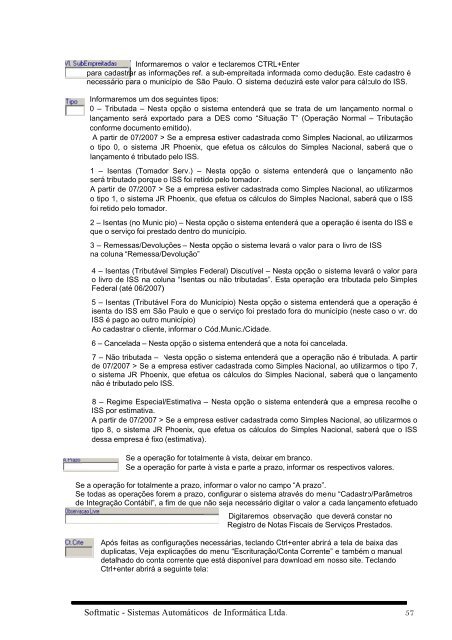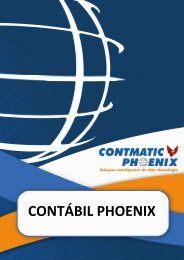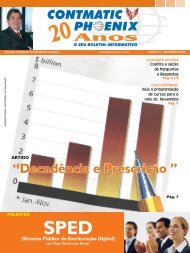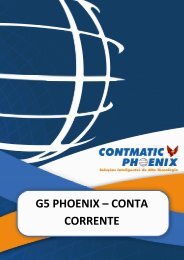You also want an ePaper? Increase the reach of your titles
YUMPU automatically turns print PDFs into web optimized ePapers that Google loves.
Informar remos o valoor<br />
e teclarem mos CTRL+E Enter<br />
para cadasstrar<br />
as infor rmações ref. a sub-empre eitada inform mada como ddedução.<br />
Est te cadastro é<br />
necessárioo<br />
para o mun nicípio de Sãão<br />
Paulo. O sistema ded duzirá este vaalor<br />
para cálculo<br />
do ISS.<br />
Informaremos<br />
um dos seguintes tipos:<br />
0 – Tributtada<br />
– Nesta<br />
opção o ssistema<br />
ente enderá que se s trata de uum<br />
lançame ento normal o<br />
lançamento<br />
será expo ortado para a DES com mo “Situação o T” (Operaçção<br />
Normal – Tributação<br />
conforme documento emitido). e<br />
A partir dde<br />
07/2007 > Se a empreesa<br />
estiver cadastrada c como<br />
Simpless<br />
Nacional, ao a utilizarmoos<br />
o tipo 0, o sistema JR J <strong>Phoenix</strong>, que efetua os cálculos do Simpless<br />
Nacional, saberá s que o<br />
lançamento<br />
é tributado o pelo ISS.<br />
1 – Isenttas<br />
(Tomado or Serv.) – Nesta opçã ão o sistema a entenderáá<br />
que o lançamento<br />
não<br />
será tributtado<br />
porque o ISS foi retiido<br />
pelo toma ador.<br />
A partir dee<br />
07/2007 > Se a empreesa<br />
estiver cadastrada<br />
co omo Simpless<br />
Nacional, ao a utilizarmoos<br />
o tipo 1, o sistema JR R <strong>Phoenix</strong>, que<br />
efetua os s cálculos do o Simples Naacional,<br />
sabe erá que o ISSS<br />
foi retido ppelo<br />
tomador r.<br />
2 – Isentaas<br />
(no Município)<br />
– Nestaa<br />
opção o sis stema entend derá que a opperação<br />
é isenta<br />
do ISS e<br />
que o servviço<br />
foi prest tado dentro ddo<br />
município.<br />
3 – Remeessas/Devolu<br />
uções – Nestta<br />
opção o sistema<br />
levar rá o valor para<br />
o livro de ISS<br />
na colunaa<br />
“Remessa/D Devolução”<br />
4 – Isentaas<br />
(Tributáve el Simples FFederal)<br />
Disc cutível – Nesta<br />
opção o ssistema<br />
levará<br />
o valor paara<br />
o livro dee<br />
ISS na colu una “Isentass<br />
ou não tributadas”.<br />
Esta<br />
operação era tributada a pelo Simplles<br />
Federal (aaté<br />
06/2007) )<br />
5 – Isentaas<br />
(Tributáve el Fora do MMunicípio)<br />
Ne esta opção o sistema enntenderá<br />
que e a operaçãoo<br />
é<br />
isenta doo<br />
ISS em São o Paulo e quue<br />
o serviço foi prestado fora do munnicípio<br />
(neste e caso o vr. do<br />
ISS é paggo<br />
ao outro município) m<br />
Ao cadasstrar<br />
o cliente e, informar o Cód.Munic./ /Cidade.<br />
6 – Canceelada<br />
– Nest ta opção o siistema<br />
enten nderá que a nota n foi canccelada.<br />
7 – Não ttributada<br />
– Nesta opçãoo<br />
o sistema entenderá e qu ue a operaçãão<br />
não é trib butada. A paartir<br />
de 07/20007<br />
> Se a em mpresa estivver<br />
cadastrad da como Sim mples Nacionnal,<br />
ao utiliza armos o tipo 7,<br />
o sistemaa<br />
JR <strong>Phoenix</strong>,<br />
que efetuua<br />
os cálculo os do Simple es Nacional, saberá que e o lançamennto<br />
não é tribbutado<br />
pelo IS SS.<br />
8 – Regime<br />
Especial l/Estimativa – Nesta opç ção o sistem ma entenderáá<br />
que a emp presa recolhee<br />
o<br />
ISS por eestimativa.<br />
A partir de<br />
07/2007 > Se a empreesa<br />
estiver ca adastrada co omo Simpless<br />
Nacional, ao a utilizarmoss<br />
o<br />
tipo 8, o sistema JR <strong>Phoenix</strong>, quue<br />
efetua os s cálculos do o Simples Nacional,<br />
sab berá que o ISSS<br />
dessa emmpresa<br />
é fixo (estimativa) ).<br />
Se a operaç ção for totalmmente<br />
à vista a, deixar em branco.<br />
Se a operaç ção for partee<br />
à vista e pa arte a prazo, informar os respectivos valores.<br />
See<br />
a operaçãoo<br />
for totalmen nte a prazo, iinformar<br />
o va alor no camp po “A prazo”.<br />
See<br />
todas as operações<br />
for rem a prazo, , configurar o sistema atr ravés do meenu<br />
“Cadastro/Parâmetroos<br />
dee<br />
Integração Contábil”, a fim de que nnão<br />
seja nec cessário digit tar o valor a cada lançam mento efetuaado<br />
Após ffeitas<br />
as configurações<br />
nnecessárias,<br />
teclando Ctr rl+enter abrirrá<br />
a tela de baixa b das<br />
duplicaatas,<br />
Veja ex xplicações doo<br />
menu “Esc crituração/Co onta Correntee”<br />
e também m o manual<br />
detalhaado<br />
do conta a corrente quue<br />
está dispo onível para do ownload em nosso site. Teclando T<br />
Ctrl+ennter<br />
abrirá a seguinte telaa:<br />
Softmatic - Sistemas Automático A os de Inform mática Ltda.<br />
Digita aremos obse ervação quee<br />
deverá con nstar no<br />
Regis stro de Notas s Fiscais de SServiços<br />
Pre estados.<br />
557